Интерполация в ексел
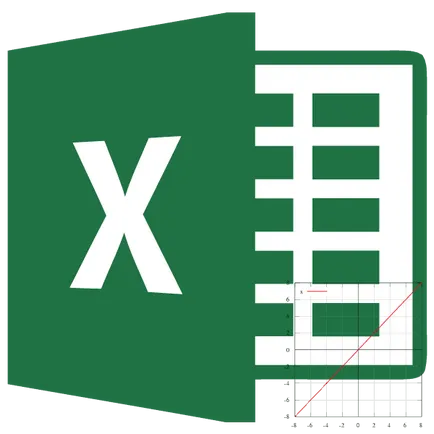
Ситуацията е, когато трябва да се намери междинни резултати в редица известни стойности. В математиката това се нарича интерполация. В Excel, този метод може да се използва за таблични данни и диаграми. Нека разгледаме всеки един от тези методи.
Използването интерполация
Главното условие, при които е възможно да се използва интерполация - е, че желаната стойност трябва да бъде в рамките на набора от данни, и да не надхвърля това. Например, ако имаме набор от аргументи, 15, 21 и 29, а след това, когато функцията за аргумент от 25, можем да използваме интерполация. И да се намери подходящата стойност за аргумента, 30 - вече не съществува. Това е основната разлика между тази процедура чрез екстраполация.
Метод 1: интерполация за табличен данни
На първо място, помислете данните за интерполация, които са разположени в таблицата. Например да приемем, масив от аргументи и техните съответни стойности функция, съотношението на който може да се опише чрез линейно уравнение. Тези данни са поставени в таблицата по-долу. Трябва да намерим подходящата функция за аргумент 28. направи по-лесно само с помощта ПРОГНОЗА оператор.
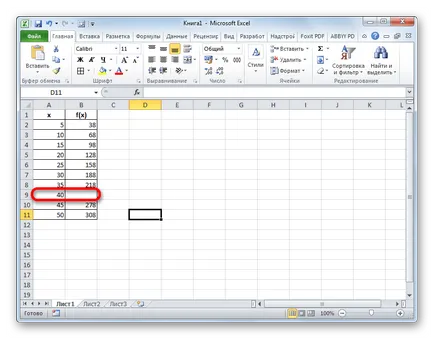
- Изберете някоя празна клетка на листа, където потребителят има намерение да продукция в резултат на предприетите действия. Следван, като кликнете върху бутона "Insert Function". който е разположен в ляво на лентата с формула.
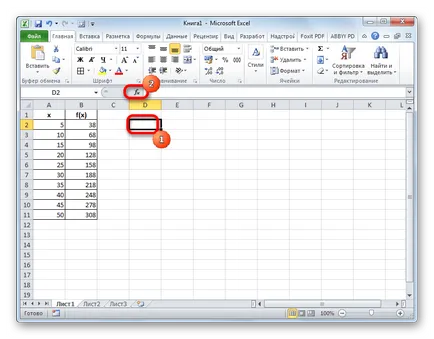
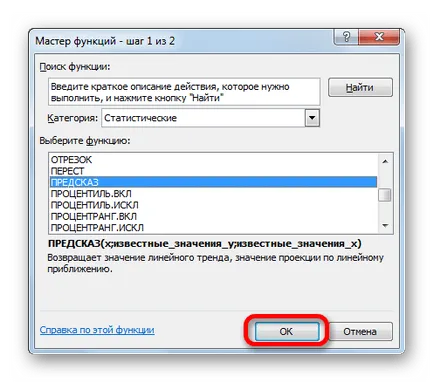
- X;
- Известни стойности на Y;
- Известният стойността на х.
В първото поле, ние просто трябва да се ръка от клавиатурата, за да карам на стойността на аргумента, който трябва да се намери функция. В нашия случай това е 28.
В "известни стойности у» трябва да се уточни координатите на диапазона на таблицата, който съдържа стойностите на функцията. Това може да стане ръчно, но това е много по-лесно и по-удобно, за да поставите курсора в полето и изберете подходящия район на листа.
По същия начин, определен в полето "известни стойности х» координати варират с аргументи.
След въвеждането на всички необходими данни, кликнете върху бутона «OK».
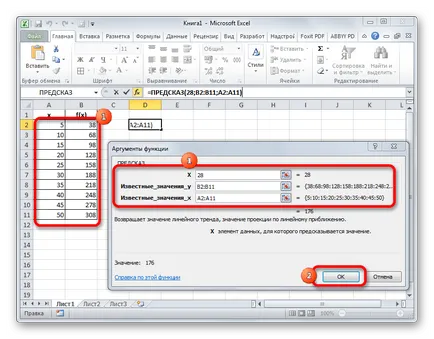
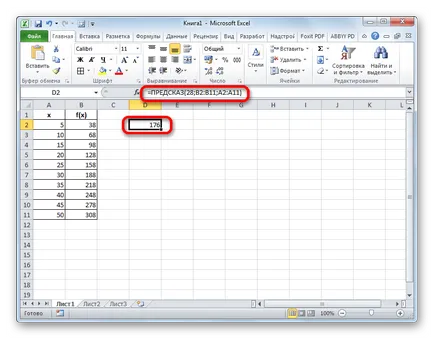
Метод 2: интерполация графики с помощта на настройките й
процедура интерполация може да се използва в строителството на функционални графики. Това е от значение в случая, ако на масата, върху която е построена на графиката, един от аргументите е посочено съответната стойност на функцията като изображението по-долу.
- Извършване на заговор конвенционален метод. Това означава, че докато в раздела "Вмъкване". изберете диапазон на маса, въз основа на които строителството ще се извършва. "Графика" кликнете върху иконата. "Снабдяване" инструменти, хоствани в блока. От получената списъка изберете графиките, които се считат за по-подходящ в дадена ситуация.
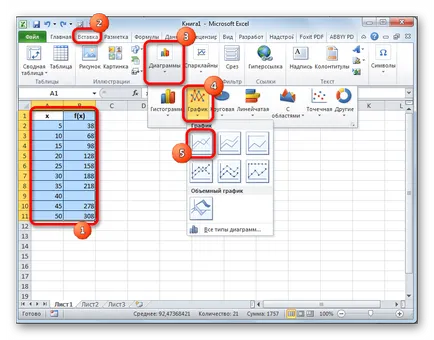
За да започнете, изберете плътен синя линия, която искате да изтриете, и кликнете върху бутона Delete от клавиатурата.
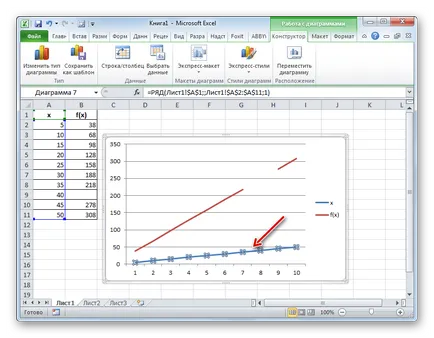
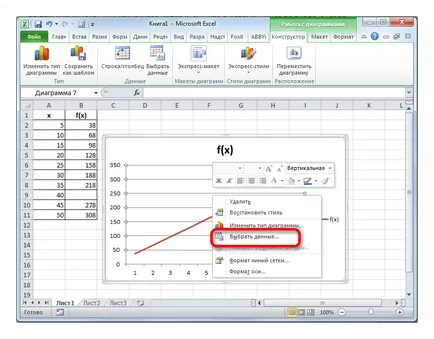
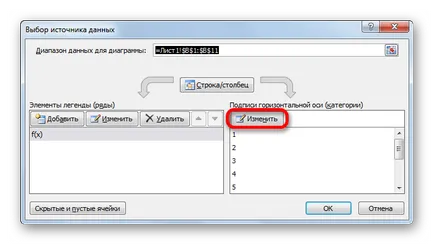
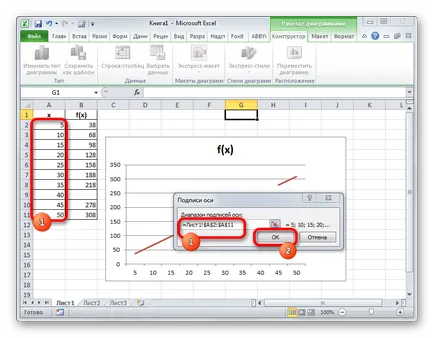
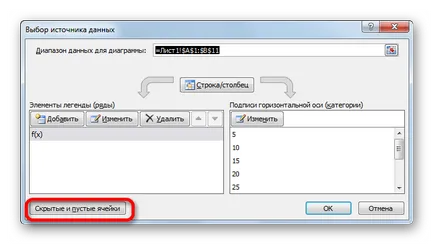
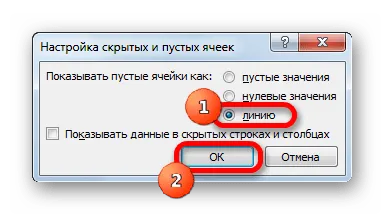
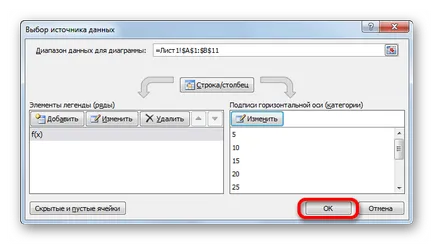
Както може да се види, графиката се регулира, и разликата се отстранява чрез интерполация.
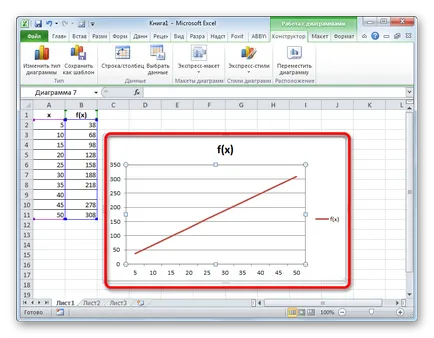
Метод 3: интерполация генерирани с използване на
Интерполация на графиката може да използва специална функция LP. Тя връща нулева стойност в тази клетка.
- След като графикът е изграден и редактира, колкото е необходимо, включително правилното привеждане в съответствие на подписването на скалата, ние можем да се затвори само разликата. Изберете празна клетка в електронната таблица, от които се извади данни. Кликнете върху запознат икона "Insert Function".
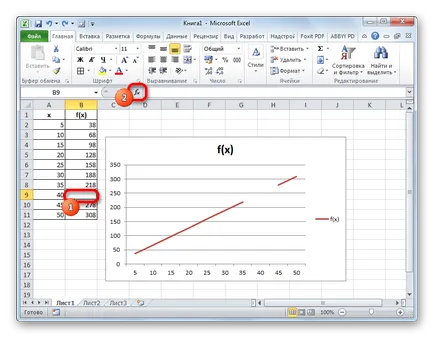
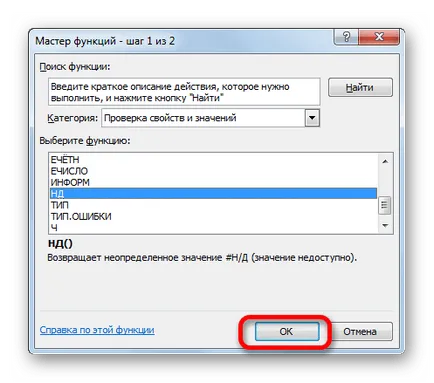
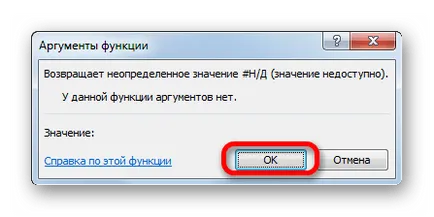
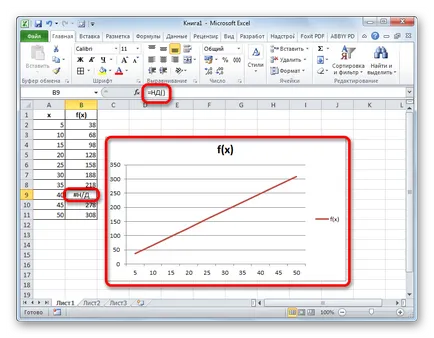
Можете да направите още по-лесно, без да поема съветника функции. и клавиатура устройство за празна стойност на клетка "# N / A" без кавички. Но това зависи от това как някои потребители предпочитат.
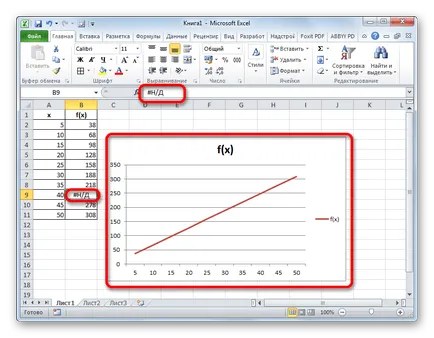
Както можете да видите, програма Excel може да се интерполира като таблични данни с помощта на функцията ПРОГНОЗАТА. и графика. В последния случай, това е възможно с помощта на настройката на функцията за график или прилагането на LP. причинява грешка "# N / A". Изборът на кой метод да използвате, зависи от задачата, както и от личните предпочитания на потребителя.
За нас е удоволствие да бъде в състояние да ви помогне да решите проблема.
На свой ред, може да ни помогне също. дори съвсем леко.